AUTOCAD 如何自定义快捷键
1、快捷键,也叫作热键,就是通过点击键盘来执行一些常规命令,当然键盘指令的简易程度直接决定了热键的使用效率。举个例子,上次经验里面提到的命令修饰符MTP,虽然很好用,但是需要输入三个字符来执行,却是不折不扣的硬伤,也成为这个命令修饰符为大众接受和使用的最大障碍。如果我们想要通过自定义的方式将这个命令修饰符的热键升级成为更快捷的方式,能不能做到呢?
2、答案当然是肯定的。让我们打开CAD,在工具栏的空白处,右键点击,选择自定义。
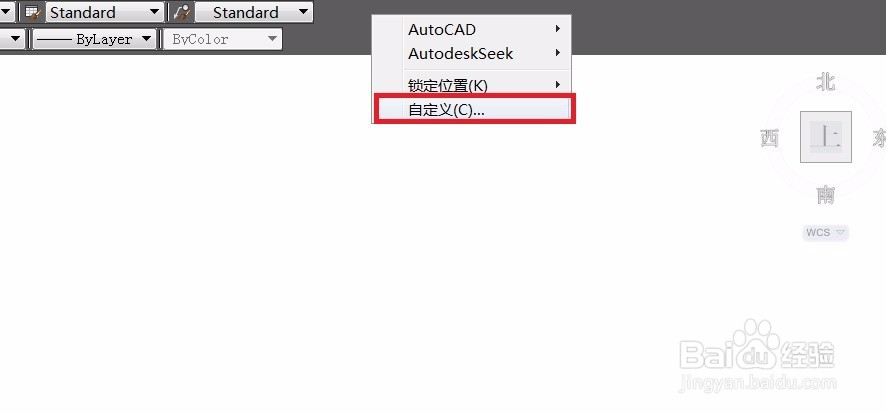
3、跳出的窗口“自定义用户界面”。这个窗口是个功能强大的宝库。善用者能够大幅度的提高工作效率。根据自身的工作特性和使用需求,打造属于自己的制图环境。回到正题,选择“所有文件中的自定义设置”旁边的箭头,选择“键盘快捷键”,如图


4、展开后,选择“快捷键”。会列出目前程序支持的,默认设定的快捷键。在“搜索栏”里面输入“中点”,会列出相关的命令,如图。
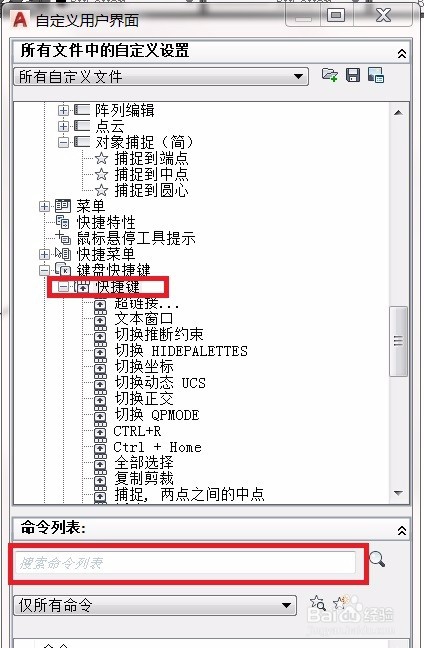
5、点住“捕捉,两点之间的中点”不放,拖动至上面的“快捷键”区域内,松开左键,将命令添加至快捷键区域内。

6、选中命令“捕捉,两点之间的中点”,然后点击窗口右下角的向右的箭头。展开详细编辑窗口。
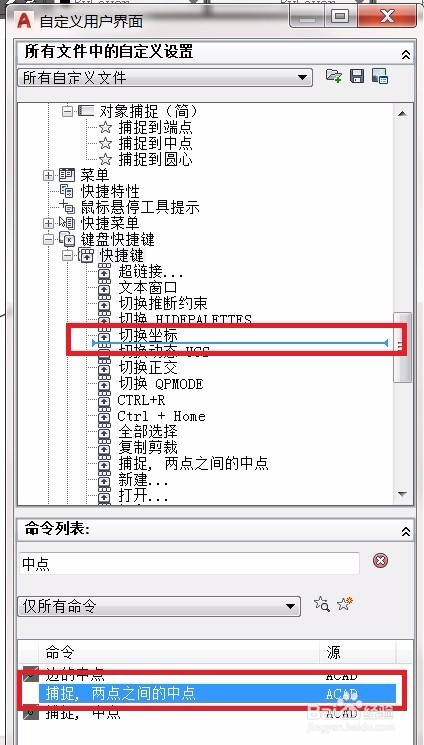
7、在键盘区域内输入“ctrl+W”,当然热键可以根据个人习惯,自主定义热键组合。然后确定。
现在你可以试验下, 热键是不是已经生效了?

声明:本网站引用、摘录或转载内容仅供网站访问者交流或参考,不代表本站立场,如存在版权或非法内容,请联系站长删除,联系邮箱:site.kefu@qq.com。
阅读量:156
阅读量:27
阅读量:54
阅读量:179
阅读量:66